Lad os krypteret hjælper med at få og installere gratis SSL-certifikater til at automatisere den designede proces på Apache og helt fjerne den manuelle installation, validering, oprettelse og fornyelse ved hjælp af softwareklienten og Certbot.
Lad os kryptere udsteder certifikatet, når et problem opstår, og certifikatet forbliver gyldigt i 90 dage, og det certifikat er tillid til af næsten alle de større browsere i dag. Så i dette indlæg vil vi hjælpe dig og guide dig om, hvordan du installerer. Lad os kryptere og sikre Apache ved hjælp af det på Ubuntu 20.04 LTS-operativsystem.
Installation af Let's Encrypt
For at komme i gang med installationen af Let's Encrypt er der nogle forudsætninger, som du skal have. For eksempel,
- Du skal have apache installeret.
- Du skal have et domænenavn (f.eks.g., http: // eksempel.com) som du vil få certifikatet for.
Hvis du har opfyldt kravene for at komme i gang med installationen af Let's Encrypt, skal du følge den enkle trin-for-trin guide.
Trin 1: Installer Certbot
Først installerer vi Certbot, et kommandolinjeprogram og bruges til at få certifikatet. Det hjælper med at få og forny SSL-certifikatet, når det er nødvendigt.
Det er tilgængeligt i det officielle APT-pakkeopbevaringssted for Ubuntu, og det kan nemt downloades og installeres derfra.
Opdater først Ubuntu-systemets cache-lager ved at skrive kommandoen nedenfor:
$ sudo apt opdatering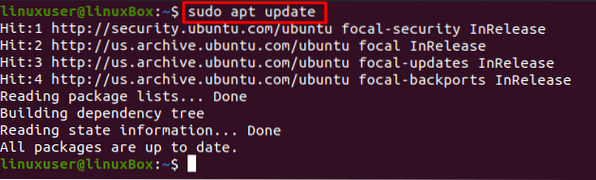
Start installationsprocessen for Certbot og python3-certbot-apache ved hjælp af kommandoen nedenfor:
$ sudo apt installerer certbot python3-certbot-apache
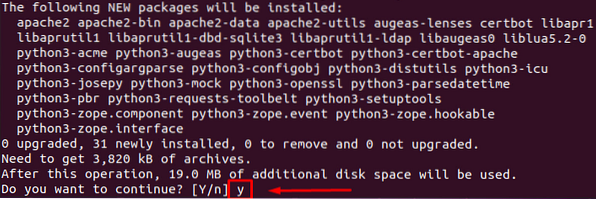
Skriv for at bekræfte og starte installationen 'y' og tryk på 'Gå ind' nøgle.
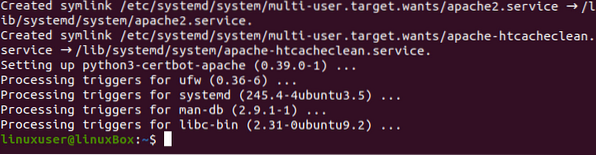
Certbot er vellykket og kan verificeres ved at skrive kommandoen nedenfor:
$ certbot --version
Du kan være vidne til den version 0.40.0 af Certbot er installeret.
Trin 2: Aktivér og konfigurer firewallen
For at aktivere firewallen til at tillade HTTPS-trafik til konfigurationen af SSL-certifikatet, bruger vi Ubuntu's som standard og forudinstalleret UFW til at ændre firewallreglerne.
For at vide om de UFW-regler, der i øjeblikket kører på systemet, skal du skrive nedenstående kommando:
$ sudo ufw status
Hvis status er inaktiv, skal du aktivere ufw-hjælpeprogrammet ved hjælp af kommandoen:
$ sudo ufw aktivere
Kontroller nu status igen:

Det viser alle kørende regler, hvis der er nogen.
Tillad nu Apache fuld ved hjælp af kommandoen nedenfor:
$ sudo ufw tillader 'Apache fuld'
Kontroller UFW's status igen for at kontrollere konfigurationen ved hjælp af nedenstående kommando:
$ sudo ufw status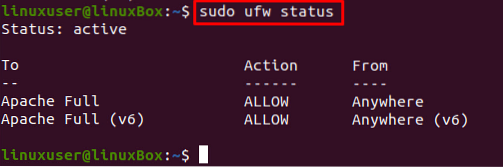
I orden! Lad os nu få SSL-certifikatet ved hjælp af Certbot.
Trin 3: Få Lad os kryptere SSL-certifikat
Fra mange tilgængelige muligheder for at få et SSL-certifikat, får vi SSL-certifikatet ved hjælp af Certbot.
For at få SSL-certifikatet ved hjælp af Certbot skal du skrive kommandoen nedenfor:
$ sudo certbot --apache -d eksempel.com-d www.eksempel.comUdførelsen af ovenstående kommando vil bede om et par spørgsmål, så læs dem omhyggeligt og svar i overensstemmelse med dine krav og behov.
Angiv først e-mail-adressen:

Derefter skal du acceptere servicevilkårene ved at skrive EN og trykke på Gå ind:

Senere beder den om at dele din e-mail-adresse med EFF (Electronic Frontier Foundation), så skriv Y hvis du vil dele eller N hvis du ikke vil dele din e-mail-adresse:
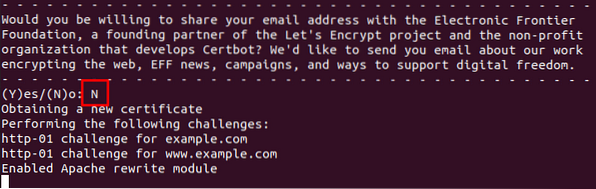
Når du har besvaret alle spørgsmålene, starter installationen, og du får det nye SSL-certifikat.
Trin 4: Bekræft Certbot-servicestatus
Derefter skal du bare kontrollere status for tjenesten ved hjælp af kommandoen for at bekræfte den automatiske fornyelse af Certbot:
$ sudo systemctl status certbot.timer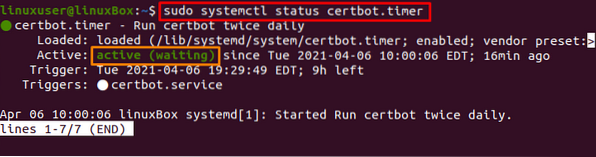
Trin 5: Udfør et tørløb
Hvis den er aktiv, kan du teste fornyelsesprocessen ved at udføre en tørkørsel ved hjælp af certbot ved hjælp af kommandoen nedenfor:
$ sudo certbot fornye - tørre-køre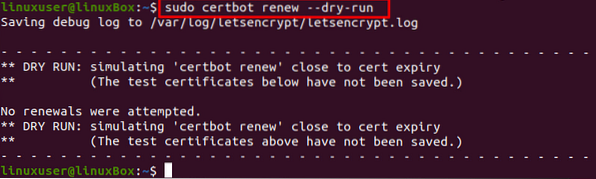
Hvis ovenstående kommando ikke kastede nogen fejl, er du klar.
Konklusion
Sådan kan du sikre Apache med Let's Encrypt på Ubuntu 20.04. Dette indlæg giver en trinvis vejledning til sikring af Apache-serveren med Let's Encrypt ved hjælp af Certbot, og du har lært, hvordan du får og forny SSL-certifikatet ved hjælp af Certbot.
 Phenquestions
Phenquestions

